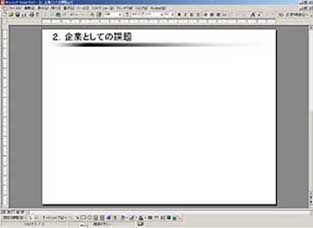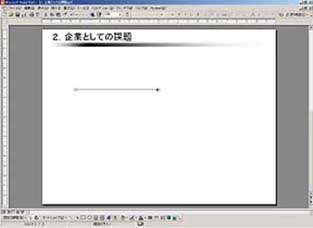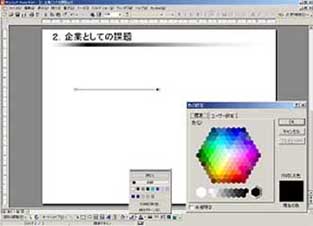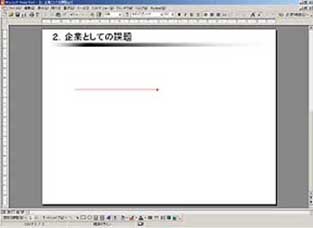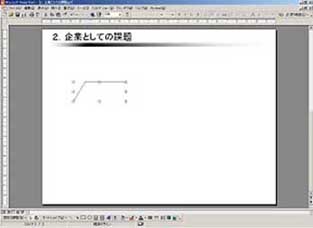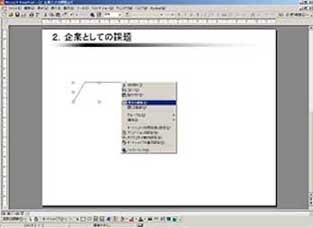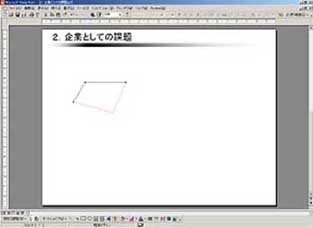|
|
MENU
|
|
|
| サービス内容 |
|
|
| ダウンロードサービス(無料!!)
|
|
|
メールマガジン
(無料!!)

|
|
|
| おすすめ情報 |
|
|
| 掲載実績など |
|
|
|
メールマガジン(無料!!) |

|
| ・ |
プレゼン資料を作成する際の実践的な『コツ』 |
| ・ |
パワーポイントのTIPS(便利な機能) |
など、本サイトでは書ききれない、より詳細で実践的な情報を隔週金曜日にお届けいたします。
皆さんにとってきっと役立つ情報と思いますので、ぜひ、ご登録ください。 |
|
|
テーマギャラリー |

|
『テーマギャラリー』では、デザインセンスのよいパワーポイントのテンプレートをダウンロードできます。
| ・ |
会員登録すると、無料のテンプレートを入手できます。 |
| ・ |
MicrsoftのOfficeOnlieでも採用されているセンスの良さです。 |
|
|
|
|
| ・ |
今なら「PowerPoint2003」が7,480円で買えます!! |
| ・ |
1年間は機能制限なし!! |
| ・ |
後日、正式なOffice製品を購入すると7680円がキャッシュバックされるので安心して使えます。 |
| ・ |
とりあえず使ってみたい、という方にはおすすめです。 |
|
|
|
 |
|
|
|
|
|
|
(6)線
図を作成する場合、どうしても線の矢印を使用する頻度が高く、自由に編集したい場合があります。矢印を使う時は、図形描画用ツールバーの[ 矢印]をクリックします。 矢印]をクリックします。
|
|
マウスで適当な長さにします。 |
|
|
|
|
矢印の線の色を変えるために、矢印を選択し、図形描画ツールバーの[ 線の色]をクリックし、適当な色(ここでは赤)を選択します。 線の色]をクリックし、適当な色(ここでは赤)を選択します。 |
|
矢印が赤色に変わりました。 |
|
|
|
|
| その他、直線を描く場合は、[オートシェイプ]→[線]→[フリーフォーム]が便利です。マウスを1回クリックすると直線の始点になります。 |
|
マウスを移動させて次の支点を決定します。これを繰り返して、終点とする場合は、マウスをダブルクリックします。 |
|
|
|
|
| 更に、線の形を変更するためには、線を選択し、マウスの右ボタンをクリックします。ここで[頂点の編集]を選択します。
|
|
移動させる頂点のポッチをマウスで選択し、マウスの左ボタンを押しながら移動します。これで直線を自由に描くことができます。 |
|
|
|
|
|
| |
|
|
|
|
|
|